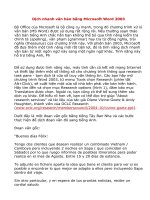Xử lí văn bản trên microsoft word 2013
Bạn đang xem bản rút gọn của tài liệu. Xem và tải ngay bản đầy đủ của tài liệu tại đây (6.31 MB, 50 trang )
CHUẨN CÔNG NGHỆ THÔNG TIN
Bài 2: Xử lý văn bản trên Microsoft Word 2013
1
08/08/2014
Microsoft Ofice 20130
2
08/08/2014
Microsoft Word 2013
Thao tác căn bản trên Word 2013
A
A.
A.
Định dạng văn bản MS Word 2013
B
A.
A.
C
A.
Chèn bảng và các đối tượng
A.
Trộn thư MailMerge, Chèn Macro
D
A.
A.
Hỗ trợ xử lý và phím tắt
E
A.
A.
3
08/08/2014
Thao tác căn bản trên Word 2013
A
A.
A.
1.Đặt mật khẩu văn bản (Protect Document)
2. Chia sẻ văn bản (Share Document)
3. Thiết lập các thông số cơ bản (Option)
4. Trộn thư (MailMerge)
5. Tạo Form (Macro)
6. Kết xuất và in văn bản (Print)
4
08/08/2014
Định dạng văn bản
B
A.
A.
1.
2.
3.
4.
5.
6.
7.
8.
9.
5
Định dạng Font chữ cho văn bản (Effect Font, Advanced Font)
Tạo và hiệu chỉnh Style (Heading Style, Mục lục)
Đánh số, nút tự động (Bullet, Numbering)
Định dạng Tab, cánh lề văn bản (Tab, Rule, Page setup)
Chia cột văn bản và Chữ lớn (Columns /Drop Cap, Word Art)
Định dạng trang (Break Page, WaterMark)
Ký tự viết tắt cho dòng, đoạn VB (Auto Corect, Auto Text)
Đánh dấu sự thay đổi văn bản (Trachk Changes)
Định dạng tiêu đề, chân trang (Foot, Header, Page Number)
08/08/2014
C
A.
A.
6
Chèn các đối tượng và chèn bảng
Chèn các đối tượng và chèn bảng
1.
Chèn các đối tượng (Shapes, Picture, Audio, video)
2.
Chèn chữ mỹ thuật (TextBox, Word Art)
3.
Chèn ký hiệu, Công thức (Symbol, Equation)
4.
Chèn bảng (Table)
5.
Chèn đồ họa liên kết (Chart, Smart Art)
6.
Chèn chú thích chân trang (Insert FootNote)
7.
Chèn mục lục (Table Content)
8.
Chèn vị trí trang, địa chỉ liên kết (BookMark, HyperLink)
08/08/2014
Sử dụng phím nóng thông dụng
Nhóm cơ bản:
Ctrl + N
tạo mới một tài liệu
Ctrl + O
mở tài liệu
Ctrl + S
Lưu tài liệu
Ctrl + C
sao chép văn bản
Ctrl + X
cắt nội dung đang chọn
Ctrl + V
dán văn bản
Ctrl + F
bật hộp thoại tìm kiếm
Ctrl + H
bật hộp thoại thay thế
Ctrl + P
Bật hộp thoại in ấn
Ctrl + Z
Phục hồi thao tác vừa thực hiện
Ctrl + Y
phục hồi hiện trạng của văn bản trước khi thực hiện
Ctrl + F4, Ctrl + W, Alt + F4: đóng văn bản, đóng cửa7 sổ Word
08/08/2014
Nhóm định dạng đối tượng:
Ctrl + A chọn tất cả đối tượng, văn bản.
Ctrl + B Định dạng in đậm
Ctrl + D Mở hộp thoại định dạng font chữ
Ctrl + I
Định dạng in nghiêng.
Ctrl + U Định dạng gạch chân.
Ctrl + E Canh giữa đoạn văn bản đang chọn
Ctrl + J Canh đều đoạn văn bản đang chọn
Ctrl + L Canh trái đoạnvăn bản đang chọn
Ctrl + R Canh phải đoạn văn bản đang chọn
Ctrl + M
Định dạng thụt đầu dòng đoạn văn bản
Ctrl + Shift + M Xóa định dạng thụt đầu dòng
Ctrl + T Thụt dòng thứ 2 trở đi của đoạn văn bản
Ctrl + Shift + T Xóa định dạng thụt dòng thứ 2 trở đi của đoạn văn bản
Ctrl + Q Xóa định dạng canh lề đoạn văn bản
Home, End: Đưa con trỏ về đầu dòng và cuối dòng
8
08/08/2014
Thao tác căn bản trên Word 2013
A
A.
A.
2. Lưu văn bản
-
9
Để lưu một văn bản vào file -> Save hoặc Ctrl + S
Vào file -> Save AS hoặc F12
08/08/2014
Thao tác căn bản trên Word 2010
A
A.
A.
3. Mở một văn bản có sẵn
Để mở một văn bản có sẵn chọn File -> Open hoặc Ctrl + O để đi đến file cần mở.
10
08/08/2014
Định dạng văn bản
B
A.
A.
1.
Định dạng văn bản
. Chỉ số trên (Superscript) và chỉ số dưới (Subscript):
Để thiết lập chỉ số trên trong thẻ HOME nhóm Font tích chọn Superscript hoặc Ctrl + Shift + = để định dạng chỉ số trên.
2
2
2
Ví dụ: A + B = C .
Để thiết lập chỉ số trên trong thẻ HOME nhóm Font tích chọn Subscript hoặc Ctrl + = để định dạng chỉ số dưới.
Ví dụ: H2SO4.
Chỉ số trên
Chỉ số dưới
11
08/08/2014
Định dạng văn bản
B
A.
A.
1.
Định dạng văn bản
. Định dạng màu chữ, đoạn văn bản, kiểu chữ, size chữ:
Để định dạng kiểu chữ, màu chữ, màu đoạn văn bản và size chữ thì phải bôi đen đoạn văn bản hoặc chữ cần định dạng.
màu đoạn văn
Kiểu
bản
Size chữ
chữ
màu chữ
12
08/08/2014
Định dạng văn bản
B
A.
A.
1.
Canh chỉnh văn bản
. Căn chỉnh dòng văn bản:
Để căn dòng cách dòng của đoạn văn bản thì phải bôi đen đoạn văn bản đó.
Trong thẻ HOME chọn Paragraph ở mục line Spacing thiết lập khoảng cách dòng cách dòng cho văn bản.
Hoặc trên công cụ Mini chọn biểu tượng dấu mũi tên 2 đầu
13
08/08/2014
Định dạng văn bản
B
A.
A.
1.
Định dạng văn bản
. Căn lề trái, phải, trên , dưới:
Để căn lề cho trang văn bản tại trang Page Layout chọn page setup
mục Margins thiết lập lề trái (Left), lề phải (Right), lề dưới (Bottom) và
lề trên (Top) cho trang văn bản. Nhấn OK
. Thiết lập trang ngang, trang dọc:
.. Portrait: Giấy dọc.
.. Landscape: Giấy ngang.
Tại vùng Apply to chọn trang áp dụng
+ Whole document: toàn bộ văn bản.
+ This section: trang hiện tại.
+ This Point forward: trang hiện tại về các trang sau.
Nhấn OK.
14
08/08/2014
Định dạng văn bản
B
A.
A.
1.
Định dạng văn bản
. Định dạng cột:
Cách 1: Gõ văn bản trước chia cột sau
-B1: nhập văn bản bình thường. Gõ hết nội dung văn bản
nhấn Enter để con trỏ xuống một khoảng tắng.
..
B2: Đánh dáu toàn bộ nội dung văn bản cần chia cột. Tại thẻ
Page Layout của nhóm page Setup chọn Columns -> More
Columns và hộp thoại colums xuất hiện, ở hộp thoại này ta sẽ
thiết lập số cột cho đoạn văn bản muốn chia cột.
Thiết lập số
cột
15
08/08/2014
Định dạng văn bản
B
A.
A.
1.
Định dạng văn bản
. Định dạng cột:
Cách 2: Chia cột trước, gôc văn bản sau
..
..
B1: Tại thẻ page Layout nhóm Page Setup chọn mẫu cột và nhập văn bản vào.
B2: Tại thẻ Page Layout nhóm Page Setup chọn Breaks, Columns Breaks để ngắt cột khi muốn sang cột khác
Thiết lập ngắt
cột
16
08/08/2014
Định dạng văn bản
B
A.
A.
1.
Định dạng văn bản
. Định dạng tab:
Tại thẻ View chọn tích Ruler. Tại thước ngang kích đúp
chuột vào vị trí cần đặt tab hộp thoại tab xuất hiện à thiết
lập tab trái, phải, giữa.
Left: tab trái.
Right: tab phải.
Center: tab giữa.
..
..
..
..
17
Tab stop position: vị trí đặt tab.
Default tab stop: mặc dịnh đặt tab.
Aligment: chọn kiểu tab.
Leader: chọn cách thể hiện tab.
08/08/2014
Định dạng văn bản
B
A.
A.
1.
Định dạng văn bản
. Định dạng Bullet và Numbering:
Tại thẻ Home trong nhóm Paragraph tại công cụ mini chọn và thiết lập các bullet và số theo ý muốn.
Bullet
Numbering
18
08/08/2014
Định dạng văn bản
B
A.
A.
1.
Định dạng văn bản
. Định Drop Cap:
Để định dạng chữ Drop Cap trên thẻ Insert nhóm text chọn
Drop Cap ->Dtop cap option để định dạng kiểu chữ Drop
Cap.
Chú ý: đánh văn bản trước khi dịnh dạng chữ Drop Cap.
..
..
..
Font: kiểu chữ (in đậm. In nghiên,…
Lines to drop: chữ cao bao nhiêu dòng.
Distance from text: khoảng cách chữ Drop Cap tới
chữ tiếp theo trong một từ.
19
08/08/2014
Định dạng văn bản
B
A.
A.
1.
Định dạng văn bản
. Định Watermark (nền bảo vệ văn bản):
Trên thẻ Page Laout chọn Watermark
-> Custom Watermark để thiết lập nền bảo vệ văn bản.
Để bỏ chế độ Watermark Trên thẻ Page Laout chọn
Watermark-> Remore Watermark để hủy bỏ.
20
08/08/2014
Định dạng văn bản
B
A.
A.
1.
Định dạng văn bản
. Định Header/ Footer:
Trên thẻ Insert chọn Header hoặc Footer để thiết lập header/footer .
Để hủy bỏ header/footer trên thẻ Insert chọn header/footer -> Remove Header hoặc Remove Footer để hủy header/footer.
21
08/08/2014
Định dạng văn bản
B
A.
A.
1.
Định dạng văn bản
. Định Header/ Footer:
Để thiết lập Header/Footer khác nhau cho trang chẵn lẽ, tại thẻ
Page Setup nhấn chuột vào nút
tại hộp
thoại Page Setup chọn layout đánh tích mục Different odd and
even.
Trên thẻ Insert chọn Header hoặc Footer để thiết lập
header/footer theo trang chặn lẽ.
22
08/08/2014
Định dạng văn bản
B
A.
A.
1.
Định dạng văn bản
. Định dạng số trang:
Để thiết lập số trang tự động cho văn bản tại thẻ Insert chọn Page
Number để thiết lập trang tự động cho văn bản.
..
..
..
Top of page: trang bên trên.
Bottom of page: trang bên dưới.
Page Margins: trang bên trái.
Để bỏ số trang tự động tại thẻ Insert chọn Page Number và chọn
Remove Page Number.
23
08/08/2014
Định dạng văn bản
B
A.
A.
1.
Định dạng văn bản
. Định Header/ Footer:
Để thiết lập Header/Footer khác nhau cho trang chẵn lẽ, tại thẻ
Page Setup nhấn chuột vào nút
tại hộp
thoại Page Setup chọn layout đánh tích mục Different odd and
even.
Trên thẻ Insert chọn Header hoặc Footer để thiết lập
header/footer theo trang chặn lẽ.
24
Định dạng văn bản
B
A.
A.
1.
Định dạng văn bản
. Tạo ngắt trang:
Để chèn một ngắt trang trong nhóm Page Setup chọn
Breaks và chọn Page
25